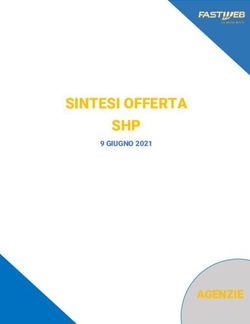Guida all'Utilizzo del Posto Operatore su PC
←
→
Trascrizione del contenuto della pagina
Se il tuo browser non visualizza correttamente la pagina, ti preghiamo di leggere il contenuto della pagina quaggiù
Introduzione
Indice
Accesso all’applicazione 3
Installazione di Vodafone Applicazione Centralino 3
Utilizzo dell’Applicazione Centralino
con accessi ad internet tramite proxy server 5
Login dell’Operatore 6
Scelta della modalità di gestione delle chiamate 7
Logout dell’Operatore 8
Scenari di utilizzo 9
Fare una chiamata 9
Rispondere ad una chiamata 10
Mettere una chiamata in attesa 11
Trasferimento di chiamata 12
Rubrica Aziendale 13
Spedire un’e-mail 14
Elenco comandi da tastiera 15
Guida rapida al centralino 15
2Accesso all’applicazione
Accesso all’applicazione
Vodafone Rete Unica prevede la possibilità di gestire attraverso un’applicazione
su PC le chiamate in arrivo al numero di centralino dell’azienda, disponendo di tutte
le funzionalità tipiche di un Posto Operatore tradizionale.
Se il tuo Referente Aziendale ti ha scelto come utente del Posto Operatore su PC,
riceverai una e-mail contenente lo username, la password ed il link da cui scaricare
l’applicazione Centralino per PC.
Segui le istruzioni riportate di seguito per installarla ed utilizzarla.
Installazione di Vodafone Applicazione Centralino
Per scaricare da internet ed installare Vodafone Applicazione Centralino,
segui le istruzioni di seguito riportate:
1. accedere al sito http://www.java.com/it/download/installed.jsp
e cliccare sul bottone “Verifica versione Java” per verificare se il PC
ha già installato il software Java (Java Runtime Environment – JRE), necessario
per l’installazione dell’Applicazione Centralino; in caso di esito negativo
della verifica, è possibile effettuare il download gratuito della versione
più recente seguendo le istruzioni disponibili sul sito stesso
2. accedere al link http://vodafoneswitchboard.net.vodafone.it:8943/msb/,
visualizzerai la schermata riportata in figura in cui dovrai inserire come
username il tuo numero di telefono completo (es. +390641234567),
e la password ricevuta via e-mail. Clicca infine su OK
3. cliccare su “Download” e quindi sul bottone “Esegui”, nella schermata
che verrà visualizzata, per scaricare e lanciare l’applicazione
3Accesso all’applicazione
4. a download ultimato, inserire le stesse username e password utilizzate
al punto 2, per effettuare il login1.
Al primo accesso, per ragioni di sicurezza, ti sarà richiesto di cambiare la password
che hai ricevuto via e-mail. Una volta cliccato su OK si aprirà la nuova finestra riportata
in figura nella quale dovrai compilare i seguenti campi:
• Password esistente: inserisci la password che hai ricevuto via e-mail
• Nuova password: inserisci la nuova password che hai scelto
• Conferma nuova password: reinserisci la nuova password che hai scelto.
Clicca infine sul tasto OK per confermare la modifica della password.
A questo punto l’Applicazione Centralino è stata installata sul tuo PC; per gli
accessi successivi, ti sarà sufficiente cliccare sull’apposita icona presente sul desktop:
Se accedi ad internet tramite un proxy server prosegui nella lettura della sezione
successiva, altrimenti scopri come iniziare ad utilizzare l’Applicazione Centralino nella
sezione Login dell’Operatore.
1. Per ragioni di sicurezza, il sistema richiede al primo accesso di cambiare la password che verrà poi riutilizzata per i successivi accessi.
4Accesso all’applicazione
Utilizzo dell’Applicazione Centralino
con accessi ad internet tramite proxy server
Gli utenti che utilizzano l’Applicazione Centralino su un computer con accesso
ad internet tramite proxy server1, dopo aver scaricato ed installato l’Applicazione
Centralino, dovranno effettuare, solo al primo login, le configurazioni descritte
nei seguenti passi:
1. Chiudere la maschera di login che si presenta all’avvio dell’applicazione.
2. Accedere nella sezione Help nella barra dei menu e quindi cliccare su
“Preferenze”.
3. Nella cartella “Impostazioni di connessione” selezionare la casella “Usare
Proxy” ed inserire i seguenti parametri:
• Proxy Host: inserire l’indirizzo IP del proprio proxy server1.
• Proxy Port: 8080
• Username e Password: inserire lo username e password
configurata sul proxy server per accedere ad internet.
Cliccare sul tasto OK, e confermare le modifiche cliccando nuovamente sul tasto OK
della finestra di avviso che comparirà.
Chiudere l’applicativo; le suddette impostazioni saranno efficaci a partire dall’avvio
successivo.
1. Contatta il Referente Aziendale dei Sistemi Informativi per informazioni a riguardo.
5Accesso all’applicazione
Login dell’Operatore
Ad ogni avvio dell’Applicazione Centralino, dopo aver inserito username e password,
ti comparirà la schermata in figura, dove sulla sinistra troverai la lista delle code
(Numeri di Servizio) alle quali sei abilitato a rispondere.
Dovrai selezionare i Numeri di Servizio su cui vuoi essere operativo e cliccare
sul tasto Aggiungi.
Dopo aver confermato col tasto “OK” avrai concluso l’operazione di login
e ti si presenterà il pannello principale dell’Applicazione Centralino riportato nella
seguente figura:
Nell’area A evidenziata in figura sono presenti le quattro opzioni di modalità di gestione
delle chiamate (descritte nella sezione seguente), mentre nell’area B saranno visibili e
sarà possibile selezionare le code del Centralino alle quali sei connesso come Operatore.
Per iniziare a ricevere le chiamate in ingresso, seleziona una delle modalità di gestione
delle chiamate e poi clicca sulla coda che intendi gestire.
6Accesso all’applicazione
Scelta della modalità di gestione delle chiamate
La modalità di gestione delle chiamate può essere scelta subito dopo l’accesso
all’applicazione, oppure modificata ogni qualvolta lo si desidera premendo il tasto
“Pausa” evidenziato in figura:
Sono disponibili le seguenti modalità di gestione delle chiamate:
Modalità Icona Descrizione
Coda singola Ti permette di rispondere ad un unico numero di
centralino. Una volta selezionata questa modalità,
dovrai selezionare anche la coda su cui vuoi essere
operativo.
Coda multipla Ti permette di rispondere a più numeri di
centralino. Una volta selezionata questa modalità,
sarai operativo su tutte le code a cui sei stato
abilitato.
Risposta da mobile4 Questa modalità ti permette di rispondere alle
chiamate direttamente dal tuo telefono mobile
quando sei lontano dal posto Operatore. Tutte le
funzionalità dell’applicazione saranno disabilitate
e potrai utilizzare solo quelle del telefono.
Nota: in questa modalità sarai attivo su tutte le
code.
Risposta automatica In questa modalità viene aperta una connessione
continua tra te ed il numero di centralino, in modo
da poter ricevere direttamente le chiamate (senza
dover rispondere chiamata per chiamata).
Nota: in questa modalità potrai essere attivo solo
su una coda.
4. È possibile impostare la modalità anche su un telefono fisso, utilizzando le relative funzionalità.
7Accesso all’applicazione
Logout dell’Operatore
Hai la possibilità di effettuare il logout dalle code selezionate premendo
il tasto “Pausa” e successivamente l’apposito tasto Logout.
8Scenari di utilizzo
Scenari di utilizzo
Di seguito sono descritti alcuni scenari di utilizzo che illustrano come poter utilizzare
Vodafone Applicazione Centralino.
Fare una chiamata
La procedura generica per effettuare una chiamata è la seguente:
1. inserisci il numero da chiamare nell’apposito campo o seleziona un contatto
dalla Rubrica Aziendale
2. premi il tasto “Chiama”5 oppure clicca due volte sul contatto
nella rubrica
3. sentirai squillare il tuo telefono
4. rispondi al telefono e inizia la tua conversazione.
Nella figura sottostante è illustrato lo stato dell’applicazione quando effettui una
chiamata: il tasto “Chiama” è abilitato ed il numero da chiamare viene visualizzato
nel box chiamate in uscita.
Nota: il tasto “Chiama” si abilita solo dopo aver inserito il numero nell’apposito campo
o dopo aver selezionato un contatto dalla Rubrica Aziendale.
5. In alternativa puoi utilizzare il comando da tastiera Alt + M.
9Scenari di utilizzo
Rispondere ad una chiamata
La procedura generica per rispondere ad una chiamata è la seguente:
1. premi il tasto Rispondi (o in alternativa il comando da tastiera Alt + A)
2. dopo un istante sentirai squillare il tuo telefono
3. rispondi al telefono e inizia la tua conversazione.
Nella figura sottostante è illustrato lo stato dell’applicazione quando ricevi
una chiamata: il tasto Rispondi è abilitato ed il numero del chiamante viene
visualizzato nel box chiamate in ingresso.
Nota:
• nella modalità Coda singola, le chiamate potranno provenire solo dalla coda
a cui ti sei abilitato. Inoltre altri Operatori potrebbero raccogliere la stessa chiamata
contemporaneamente a te: in tal caso vedrai comparire una finestra di dialogo
che ti indica che l’operazione non è andata a buon fine
• nella modalità Coda multipla la chiamata potrà provenire da qualunque coda.
10Scenari di utilizzo
Mettere una chiamata in attesa
6
Per mettere una chiamata in attesa hai a disposizione due comandi, “Attesa”
e “Park”, che potrai selezionare di volta in volta in base alle tue esigenze.
Comando Attesa
è sufficiente, durante la chiamata, premere il tasto “Attesa”: nel box delle chiamate
in arrivo lo stato della chiamata diventerà “in attesa”, mentre il tasto “Attesa” sarà
sostituito dal tasto “Riprendi”.
Durante il periodo in cui la chiamata è in attesa il tuo stato rimarrà occupato
per cui potrai solo:
• Ricevere chiamate che verranno messe in coda
• Effettuare una nuova chiamata
Per riprendere la chiamata basterà premere il tasto “Riprendi” e la chiamata tornerà
attiva.
Comando Park
è sufficiente, durante la chiamata, premere il tasto “Park”: nel box delle chiamate
in arrivo lo stato della chiamata diventerà “parked”, mentre il tasto “Park” sarà
sostituito dal tasto “Riprendi”.
Durante il periodo in cui la chiamata è in attesa il tuo stato rimarrà libero
per cui potrai:
• ricevere e rispondere alle chiamate
• effettuare chiamate
• spedire e-mail
• modificare la rubrica.
Per riprendere la chiamata basterà premere il tasto “Riprendi”, e la chiamata tornerà
attiva.
Nota: puoi utilizzare la funzione “Park” solo per una singola chiamata.
6. Se sei in modalità Risposta da Mobile potrai mettere la chiamata in attesa utilizzando i comandi del telefono.
11Scenari di utilizzo
Trasferimento di chiamata
Quando hai una chiamata in attesa è possibile trasferirla selezionando un contatto
dalla Rubrica Aziendale o digitando il numero direttamente nell’apposito campo.
La procedura per trasferire una chiamata con consultazione è la seguente:
1. metti in attesa la chiamata in corso
2. effettua la seconda chiamata (cfr. paragrafo “Fare una chiamata”)
3. se la persona consultata accetta la chiamata, premi il tasto
(o in alternativa il comando da tastiera Alt + T)
4. una volta trasferita la chiamata, le informazioni sui due numeri che hai messo
in collegamento non saranno più visibili, e potrai ricevere altre chiamate.
La schermata di Vodafone Applicazione Centralino si presenta come in figura:
Trasferimento di chiamata diretto (senza consultazione)
Vodafone Applicazione Centralino ti permette anche di trasferire direttamente
(senza consultazione) una chiamata attiva verso un altro numero selezionato dalla
Rubrica Aziendale o digitato manualmente.
La procedura per trasferire una chiamata in modo diretto è la seguente:
1. rispondi alla prima chiamata
2. mentre è in corso la chiamata consulta la Rubrica Aziendale per cercare il numero
su cui trasferire la chiamata o inserisci direttamente il numero nell’apposito campo
3. premi il tasto
4. una volta trasferita la chiamata, le informazioni sui due numeri che hai messo
in collegamento non saranno più visibili, e potrai ricevere altre chiamate.
Se il trasferimento diretto non va a buon fine, la chiamata sarà rimessa
automaticamente nella tua coda e si presenterà nella lista delle chiamate in ingresso
con la dicitura “Di ritorno” (funzionalità di ritorno al Posto Operatore).
12Scenari di utilizzo
Rubrica Aziendale
La Rubrica Aziendale viene visualizzata al momento in cui accedi all’applicazione.
Le operazioni che sarai in grado di fare sono:
• ricerca di un contatto
• inserimento/Modifica/Cancellazione di un contatto.
Ricerca un contatto
Puoi ricercare un contatto nella Rubrica Aziendale secondo uno dei seguenti criteri:
• per Nome
• per Cognome
• per numero esteso (es. +393401234567).
Sarà necessario inserire le informazioni sul contatto (nome o cognome o numero
esteso) nei campi di ricerca della rubrica finchè non troverai l’utente cercato.
Una volta selezionato il contatto nella rubrica, l’applicazione ti mostrerà anche lo stato
7
dell’utente libero o occupato .
Inserimento/Modifica/Cancellazione di un contatto
Per accedere a queste funzionalità puoi:
• posizionarti sulla rubrica e premere il tasto destro del mouse, quindi
selezionare la voce desiderata
• dal menu principale cliccare su Rubrica, quindi sulla voce desiderata.
Di seguito la descrizione delle opzioni possibili:
• Aggiungi un nuovo contatto
Comparirà la schermata in figura in cui potrai inserire tutti i dati relativi all’utente
che vuoi aggiungere.
7. Solo relativamente agli utenti che dispongono di telefono fisso Vodafone.
13Scenari di utilizzo
• Modifica un contatto esistente
Comparirà la schermata in figura in cui potrai modificare tutti i dati relativi all’utente
selezionato.
• Cancella un contatto esistente
Posizionati sul contatto da eliminare e scegli l’opzione Cancella seguendo una delle
procedure sopra descritte.
Se il contatto che vuoi cancellare è un contatto speciale esterno o uno interno
alla tua Azienda comparirà invece la finestra di dialogo in figura che ti avvertirà
che il contatto non può essere cancellato.
Spedire un’e-mail
Se desideri inviare un messaggio e-mail ad un contatto, puoi utilizzare la funzione
8
E-mail. Premendo sul tasto si aprirà automaticamente un nuovo messaggio
di posta sull’account di posta aziendale predefinito.
In particolare potrai inviare una mail seguendo una delle seguenti procedure:
• e-mail generica: premi il tasto ed inserisci manualmente l’indirizzo e-mail
del contatto
• e-mail verso un contatto: clicca su un contatto della Rubrica Aziendale quindi
premi il tasto . In questo caso l’indirizzo e-mail sarà già impostato.
8. In alternativa premi il comando da tastiera Alt + Y.
14Elenco comandi tastiera | Guida rapida al centralino
Elenco comandi da tastiera
Funzionalità Comando da Tastiera
Chiama Alt + M
Rispondi ad una chiamata Alt + A
Trasferisci chiamata Alt + T
Chiamata in Attesa Alt + H
Termina chiamata Alt + E
Park chiamata Alt + P
Pausa Alt + B
Riprendi chiamata Alt + R
Modalità Risposta Automatica Alt + F
Modalità Risposta da Mobile Alt + S
Modalità Coda singola Alt + T
Modalità Coda multipla Alt + U
E-mail Alt + Y
Login/Logout Alt + L
Aggiungi Contatto Insert
Guida rapida al centralino
Modalità Tasto Descrizione
Risposta Permette di ricevere le chiamate in arrivo al
centralino.
Trasferimento Chiamata Trasferisce le chiamate in arrivo al centralino
al numero di interesse.
Mettere in Attesa Durante l’attesa l’operatore risulta occupato.
Effettuare una Chiamata Permette di effettuare le chiamate dal
centralino.
Terminare la Chiamata Interrompe la comunicazione telefonica.
Park Durante l’attesa il numero di centralino risulta
libero. Si possono avviare altre conversazioni.
Coda Multipla Permette di rispondere a più numeri di
centralino.
Coda Singola Permette di rispondere ad un unico numero
di centralino.
Risposta da Mobile Permette di rispondere alle chiamate dirette
al centralino direttamente da cellulare.
Risposta Automatica Apre una connessione continua tra
l’Operatore e il centralino.
Invio Posta Elettronica Apre il client di Posta e permette di scrivere
messaggi e-mail.
15Versione 2.1
www.vodafone.it
numero breve 42323, gratuito da cellulare Vodafone
numero verde 800-227755, dalle 8.00 alle 24.00
16Puoi anche leggere